コンテンツで多くのポイントを作る方法。 MicrosoftWordに太字のポイントを挿入します。
MSドキュメントに追加する必要がある頻度 いろいろな言葉通常にはない記号や記号 キーボード? このタスクに少なくとも数回遭遇した場合は、おそらくこれで使用可能な文字セットについてすでに知っているでしょう。 テキストエディタ..。 特にあらゆる種類の記号や記号の挿入について書いたように、私たちは一般的に、Wordのこのセクションでの作業について多くのことを書きました。
この記事では、Wordにファットポイントを設定する方法について説明します。従来、これはいくつかの方法で行うことができます。
ノート: MS Wordの文字と記号のセットにある太字の点は、通常の点のように行の下部ではなく、リストのマーカーのように中央にあります。
1.太字の位置にカーソルを置き、タブに移動します "入れる"クイックアクセスツールバー。
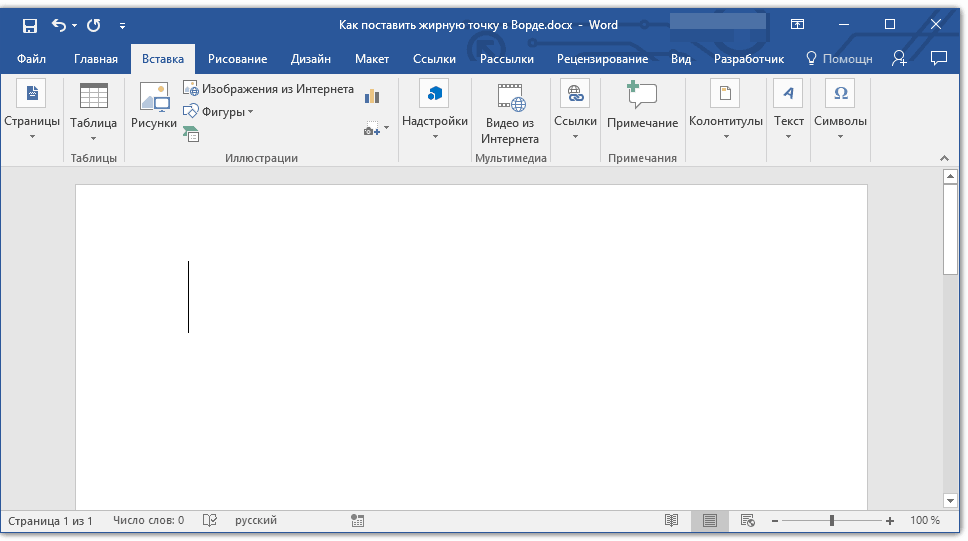
2.ツールグループ内 「シンボル」ボタンを押す "シンボル"メニューからアイテムを選択します 「その他の記号」.
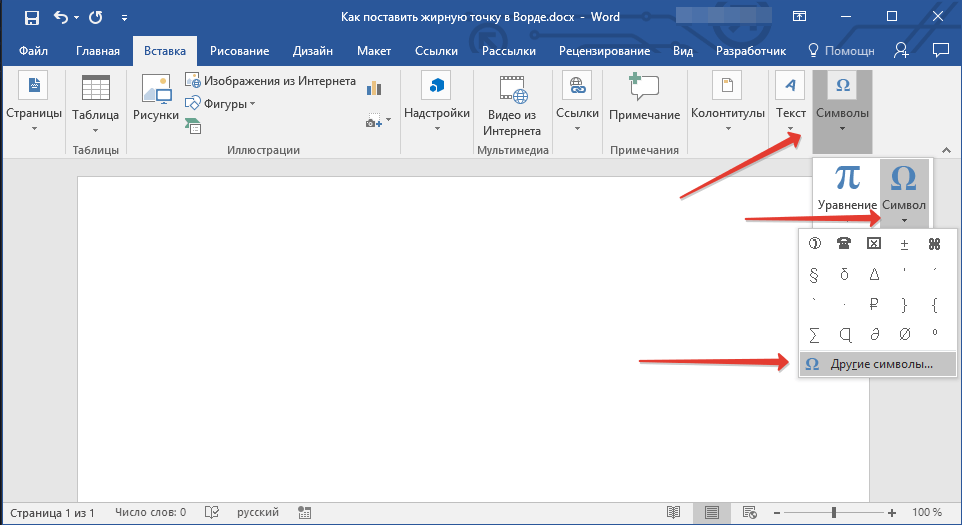
3.ウィンドウ内 "シンボル"章で "フォント"選ぶ 「Wingdings」.
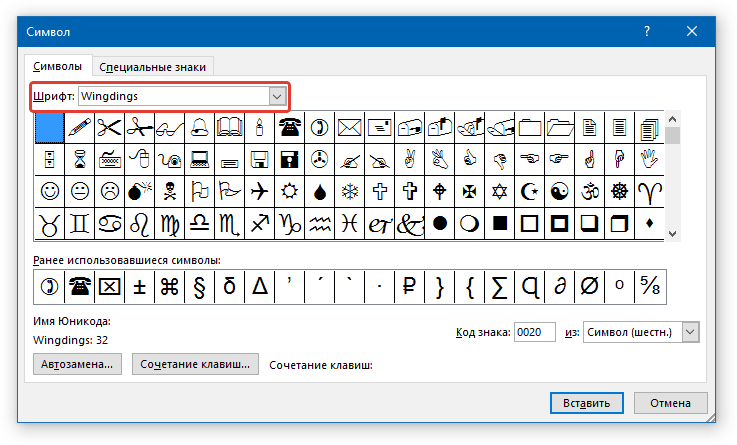
4.使用可能な記号のリストを少しスクロールして、そこに適切な太字の点を見つけます。
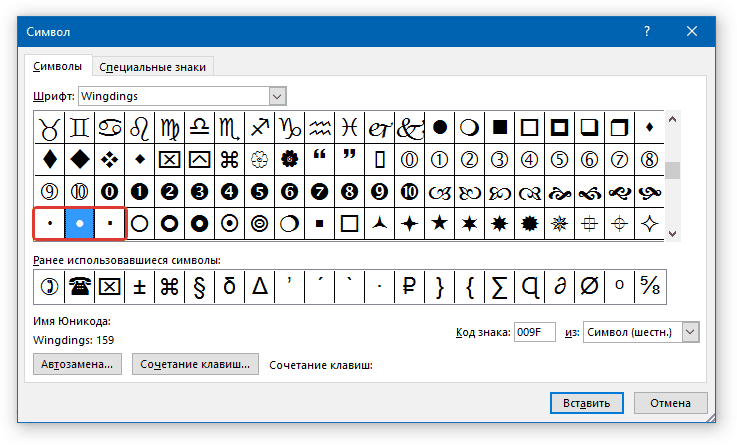
5.記号を選択し、ボタンを押します。 "入れる"..。 シンボルウィンドウを閉じます。
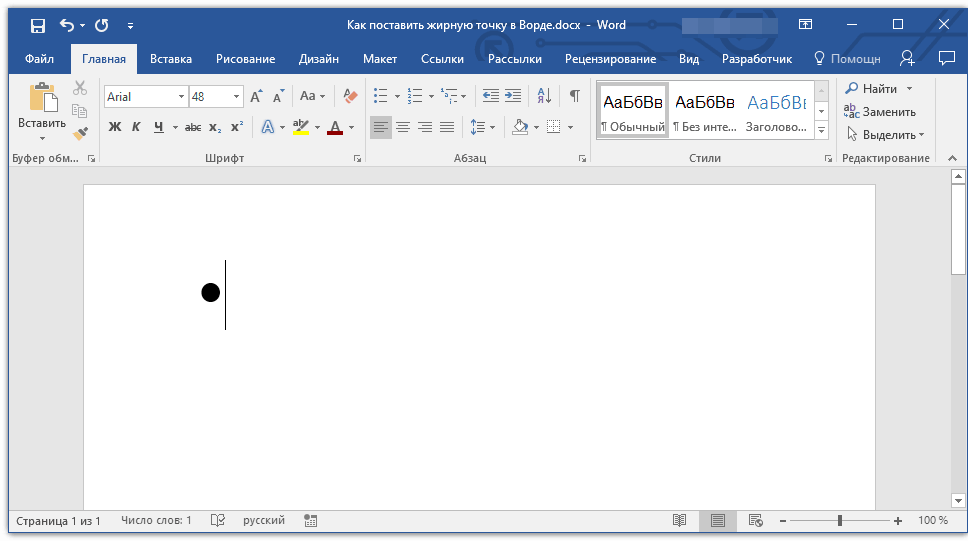
ノート:この例では、わかりやすくするために、 48 フォントサイズ。
これは、同じサイズのテキストの横にある大きな丸いドットがどのように見えるかの例です。
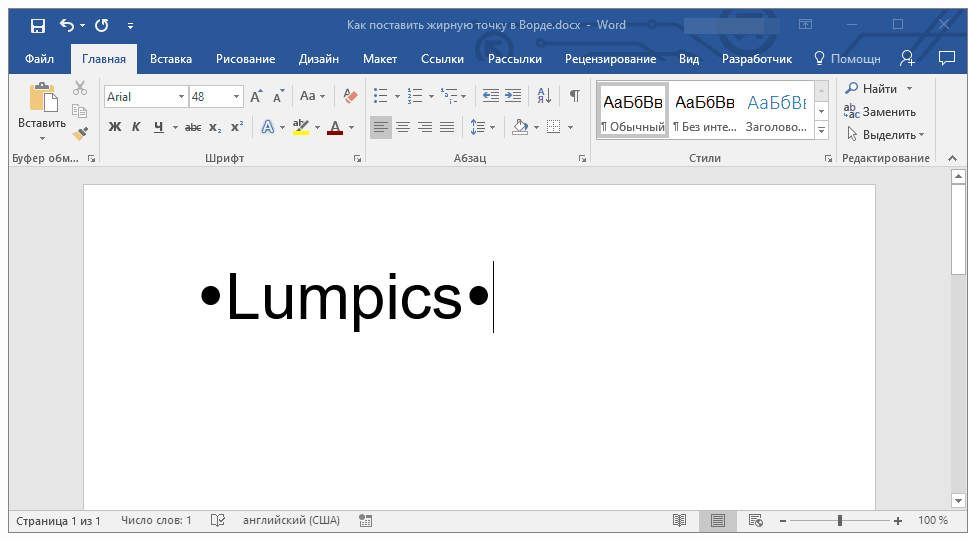
お気づきかもしれませんが、フォントに含まれる文字のセット 「Wingdings」、3つの太字のポイントがあります:
- プレーンラウンド;
- 大きなラウンド;
- 無地の正方形。
プログラムのこのセクションのシンボルと同様に、各ポイントには独自のコードがあります。
- 158-通常のラウンド。
- 159-大きなラウンド。
- 160-プレーンスクエア。
必要に応じて、このコードを使用して クイック挿入シンボル。
1.太字にしたい場所にカーソルポインタを置きます。 使用するフォントを変更する 「Wingdings」.
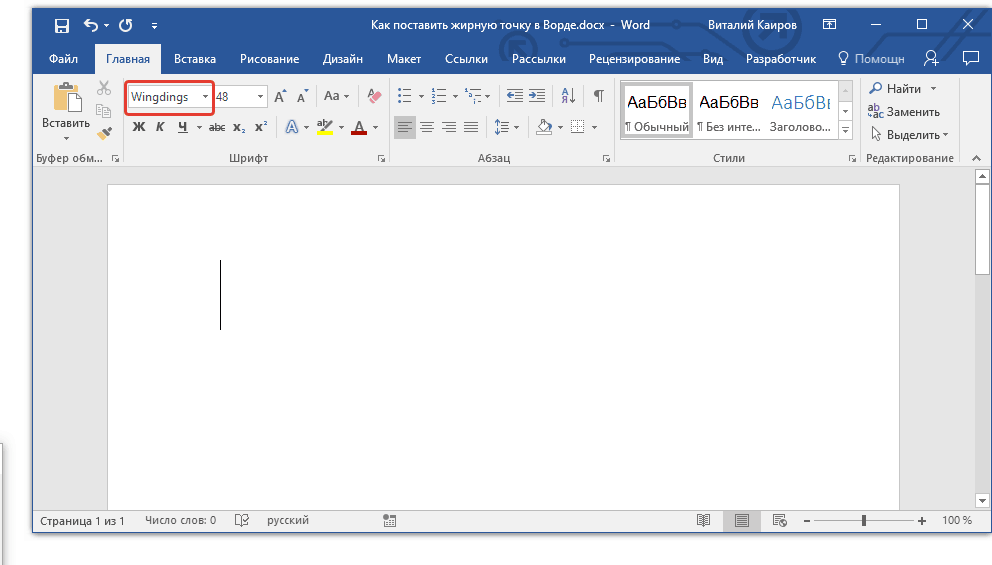
2.キーを押します 「ALT」上記の3桁のコードのいずれかを入力します(必要な箇条書きによって異なります)。
3.キーを離します 「ALT」.
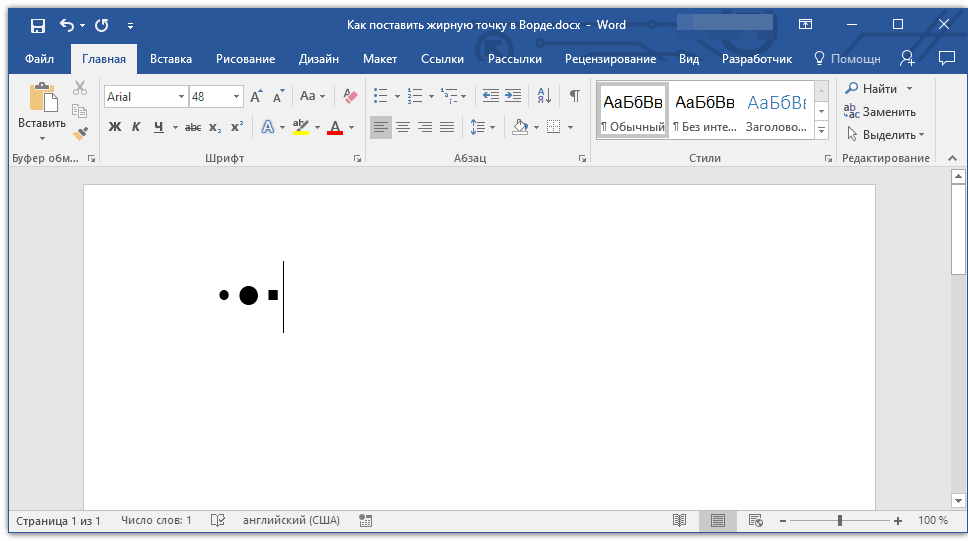
ドキュメントに太字のポイントを追加する別の簡単な方法があります。
1.太字を表示する場所にカーソルを置きます。

2.キーを押します 「ALT」番号を押します "7"テンキー。

実際、これですべてです。これで、Wordに弾丸を入れる方法がわかりました。
 再構成可能なマルチパイプラインコンピューティング環境に基づく分散制御システムのアーキテクチャL-Net「透過的」分散ファイルシステム
再構成可能なマルチパイプラインコンピューティング環境に基づく分散制御システムのアーキテクチャL-Net「透過的」分散ファイルシステム 電子メール送信ページrelay_recipientsファイルにActiveDirectoryのアドレスを入力します
電子メール送信ページrelay_recipientsファイルにActiveDirectoryのアドレスを入力します Windowsに言語バーがありません-どうすればよいですか?
Windowsに言語バーがありません-どうすればよいですか?